在日常使用电脑的过程中,许多用户都会遇到“电脑内存不足”或“C盘空间已满”的提示。要解决这个问题,最直接有效的方法之一就是清理C盘文件。本文将为大家介绍几种常用且安全的C盘清理方法,帮助您恢复电脑的流畅运行。

一、清理系统临时文件
Windows系统会在运行过程中生成大量临时文件,包括安装程序的缓存、错误日志、更新文件等。这些文件长期积累会占用大量磁盘空间。
操作步骤:
1. 同时按下 Win + R 键,打开“运行”对话框;
2. 输入 %temp%,点击“确定”;
3. 进入临时文件夹后,全选并删除其中的文件(部分文件可能正在使用,跳过即可);
4. 同样,在“运行”中输入 temp 和 prefetch 分别进入其他临时目录,清理内容。
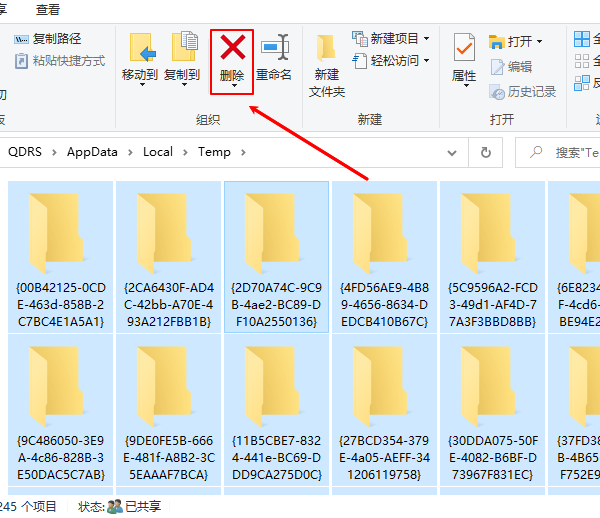
二、使用“磁盘清理”工具
Windows自带的“磁盘清理”工具能够帮助用户安全、有效地清除一些不必要的系统文件。
步骤如下:
1. 打开“此电脑”;
2. 右键点击“C盘”,选择“属性”;
3. 点击“磁盘清理”,等待扫描完成;
4. 勾选“临时文件”、“回收站”、“缩略图”、“系统日志”等选项;
5. 点击“清理系统文件”并执行清理。
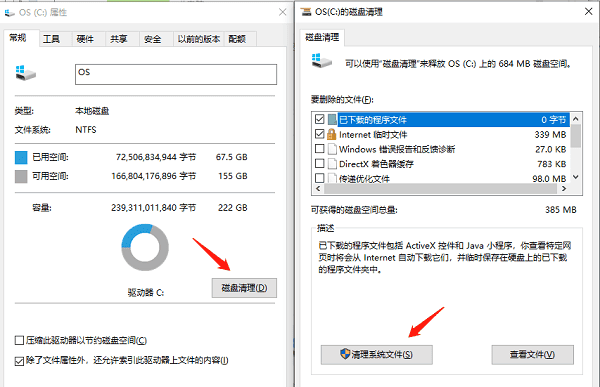
三、使用C盘清理工具
通过一些专业的C盘清理工具例如“百贝C盘助手”软件,可以快速扫描检测C盘中的系统缓存以及垃圾文件,然后进行清理删除,简单快捷。具体的步骤如下:

 好评率97%
好评率97%  下载次数:1326666
下载次数:1326666 1. 打开百贝C盘助手,点击“系统清理”,软件会扫描C盘中的垃圾文件、临时文件、浏览器缓存、无用的安装包等。
2. 扫描完成后,软件会列出可以清理的文件和项,您可以选择清理的具体内容,点击“立即清理”来一键清除,也可以手动选择您不需要的项目进行清理。
四、卸载不常用的软件
许多软件安装时会默认选择C盘,如果长时间未使用,这些软件便成了“隐形负担”。建议定期检查并卸载不再需要的程序。
操作方式:
1. 打开“控制面板”;
2. 点击“程序和功能”;
3. 浏览已安装的程序,卸载不必要的软件,尤其是体积较大的游戏或应用。
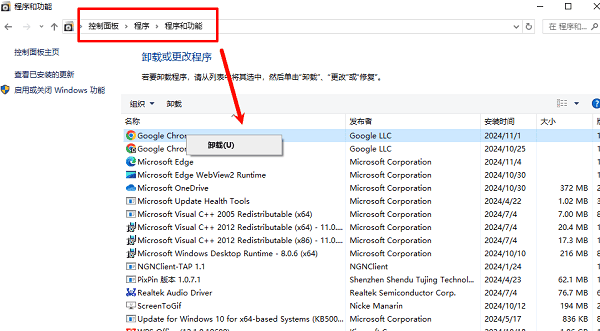
五、转移文件到其他磁盘
有时候C盘存储满的原因是用户习惯将桌面文件、文档、图片等默认存储在C盘。这些文件可以转移至D盘或其他分区。可以使用百贝C盘助手的“一键搬家”功能完成转移。
1. 打开百贝C盘助手,点击进入一键搬家,软件会自动扫描C盘中安装的所有文件。
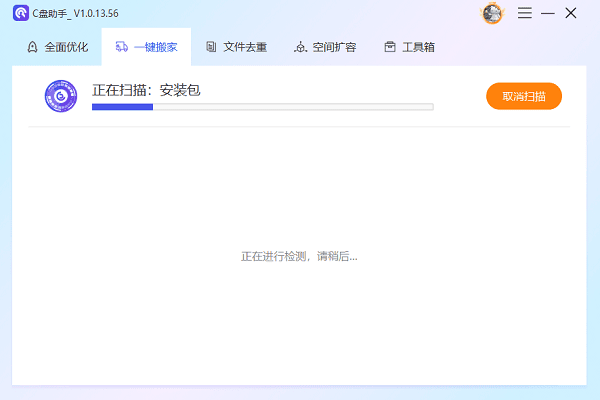
2. 勾选需要迁移的文件,在目标磁盘中选择D盘或其他非系统盘作为迁移位置。
3. 点击右上方的“一键搬家”按钮,等待软件完成操作。迁移过程中,百贝C盘助手会自动调整相关配置,确保软件迁移后能够正常运行。
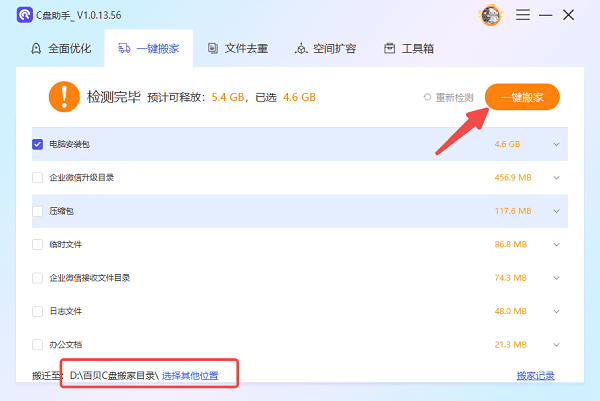
六、禁用休眠功能(高级操作)
Windows系统默认开启“休眠”功能,会在C盘生成一个体积很大的hiberfil.sys文件(通常为4~8GB),关闭该功能可以释放这部分空间。
操作方法:
1. 以管理员身份运行命令提示符;
2. 输入命令:`powercfg -h off`;
3. 回车后即可关闭休眠并删除对应文件。

以上就是电脑内存不足的解决方法。希望对大家有所帮助。如果遇到网卡、显卡、蓝牙、声卡等驱动的相关问题都可以下载“驱动人生”进行检测修复,同时驱动人生支持驱动下载、驱动安装、驱动备份等等,可以灵活的安装驱动。



